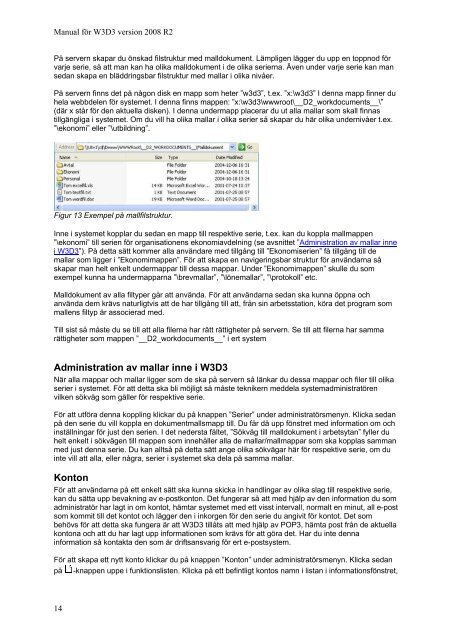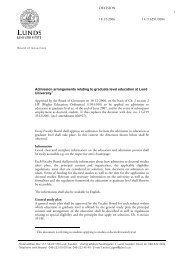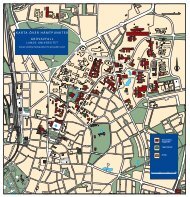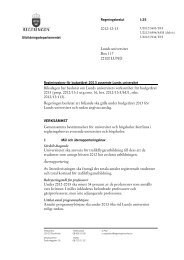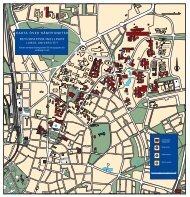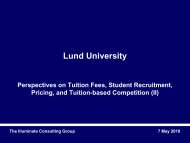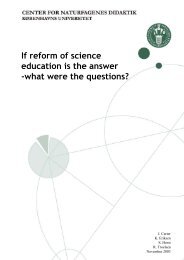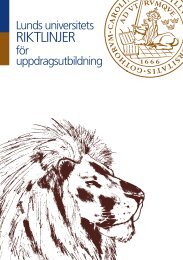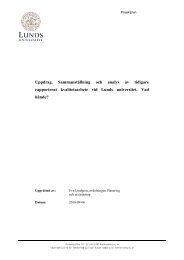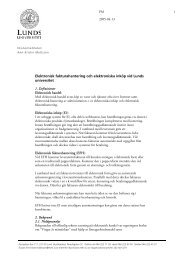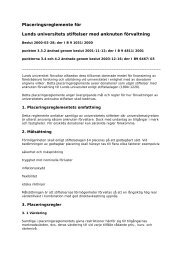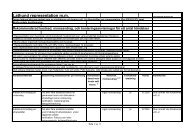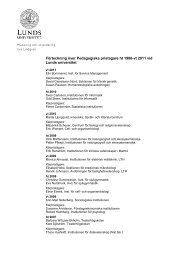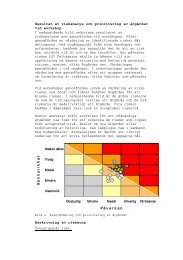Create successful ePaper yourself
Turn your PDF publications into a flip-book with our unique Google optimized e-Paper software.
<strong>Manual</strong> för <strong>W3D3</strong> <strong>version</strong> <strong>2008</strong> <strong>R2</strong><br />
På servern skapar du önskad filstruktur med malldokument. Lämpligen lägger du upp en toppnod för<br />
varje serie, så att man kan ha olika malldokument i de olika serierna. Även under varje serie kan man<br />
sedan skapa en bläddringsbar filstruktur med mallar i olika nivåer.<br />
På servern finns det på någon disk en mapp som heter ”w3d3”, t.ex. ”x:\w3d3” I denna mapp finner du<br />
hela webbdelen för systemet. I denna finns mappen: ”x:\w3d3\wwwroot\__D2_workdocuments__\”<br />
(där x står för den aktuella disken). I denna undermapp placerar du ut alla mallar som skall finnas<br />
tillgängliga i systemet. Om du vill ha olika mallar i olika serier så skapar du här olika undernivåer t.ex.<br />
”\ekonomi” eller ”\utbildning”.<br />
Figur 13 Exempel på mallfilstruktur.<br />
Inne i systemet kopplar du sedan en mapp till respektive serie, t.ex. kan du koppla mallmappen<br />
”\ekonomi” till serien för organisationens ekonomiavdelning (se avsnittet ”Administration av mallar inne<br />
i <strong>W3D3</strong>”). På detta sätt kommer alla användare med tillgång till ”Ekonomiserien” få tillgång till de<br />
mallar som ligger i ”Ekonomimappen”. För att skapa en navigeringsbar struktur för användarna så<br />
skapar man helt enkelt undermappar till dessa mappar. Under ”Ekonomimappen” skulle du som<br />
exempel kunna ha undermapparna ”\brevmallar”, ”\lönemallar”, ”\protokoll” etc.<br />
Malldokument av alla filtyper går att använda. För att användarna sedan ska kunna öppna och<br />
använda dem krävs naturligtvis att de har tillgång till att, från sin arbetsstation, köra det program som<br />
mallens filtyp är associerad med.<br />
Till sist så måste du se till att alla filerna har rätt rättigheter på servern. Se till att filerna har samma<br />
rättigheter som mappen ”__D2_workdocuments__” i ert system<br />
Administration av mallar inne i <strong>W3D3</strong><br />
När alla mappar och mallar ligger som de ska på servern så länkar du dessa mappar och filer till olika<br />
serier i systemet. För att detta ska bli möjligt så måste teknikern meddela systemadministratören<br />
vilken sökväg som gäller för respektive serie.<br />
För att utföra denna koppling klickar du på knappen ”Serier” under administratörsmenyn. Klicka sedan<br />
på den serie du vill koppla en dokumentmallsmapp till. Du får då upp fönstret med information om och<br />
inställningar för just den serien. I det nedersta fältet, ”Sökväg till malldokument i arbetsytan” fyller du<br />
helt enkelt i sökvägen till mappen som innehåller alla de mallar/mallmappar som ska kopplas samman<br />
med just denna serie. Du kan alltså på detta sätt ange olika sökvägar här för respektive serie, om du<br />
inte vill att alla, eller några, serier i systemet ska dela på samma mallar.<br />
Konton<br />
För att användarna på ett enkelt sätt ska kunna skicka in handlingar av olika slag till respektive serie,<br />
kan du sätta upp bevakning av e-postkonton. Det fungerar så att med hjälp av den information du som<br />
administratör har lagt in om kontot, hämtar systemet med ett visst intervall, normalt en minut, all e-post<br />
som kommit till det kontot och lägger den i inkorgen för den serie du angivit för kontot. Det som<br />
behövs för att detta ska fungera är att <strong>W3D3</strong> tillåts att med hjälp av POP3, hämta post från de aktuella<br />
kontona och att du har lagt upp informationen som krävs för att göra det. Har du inte denna<br />
information så kontakta den som är driftsansvarig för ert e-postsystem.<br />
För att skapa ett nytt konto klickar du på knappen ”Konton” under administratörsmenyn. Klicka sedan<br />
på -knappen uppe i funktionslisten. Klicka på ett befintligt kontos namn i listan i informationsfönstret,<br />
14